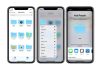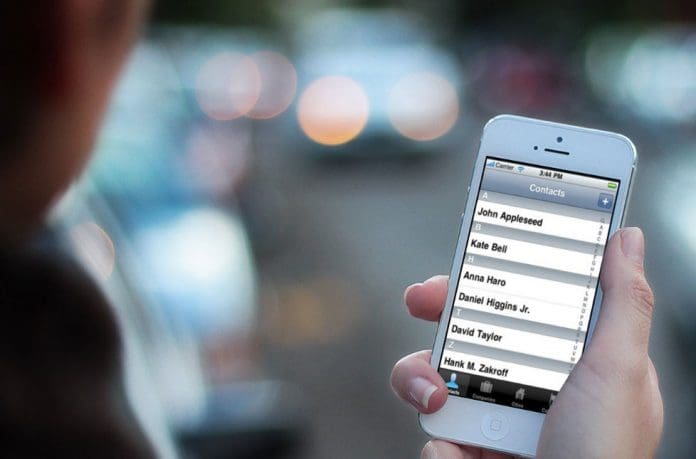
آموزش روش اضافه کردن و مدیریت مخاطبین در آیفون
آیفون به شما این امکان را می دهد تا شماره تلفن و اطلاعات مردمی را که می شناسید در گوشی خود ذخیره نمایید. شما می توانید از اطلاعات ذخیره شده مخاطبین خود بهره برده و به سرعت با آنها تماس داشته و یا برای آنان پیامک بفرستید. آیفون به شما این امکان را می دهد تا هر تعداد شماره تلفن مخاطب که نیاز دارید بسازید و همیشه اطلاعات تماس های مهم را به همراه خود داشته باشید.
اگر کسی به شما کمک کرده تا آیفون خود را تنظیم و کانفیگ کنید، به احتمال بسیار، شماره تلفن مخاطبین شما را از گوشی قبلی خود به آیفون شما منتقل یا import کرده است.
روش اضافه کردن مخاطب در آیفون
آیفون راه های مختلفی برای ذخیره اطلاعات مخاطبین برای شما قرار داده شده:
روش اول:
- بخش تماس ها یا Contacts را انتخاب نمایید.
- سپس دکمه + در بالا گوشه سمت راست را انتخاب نمایید.
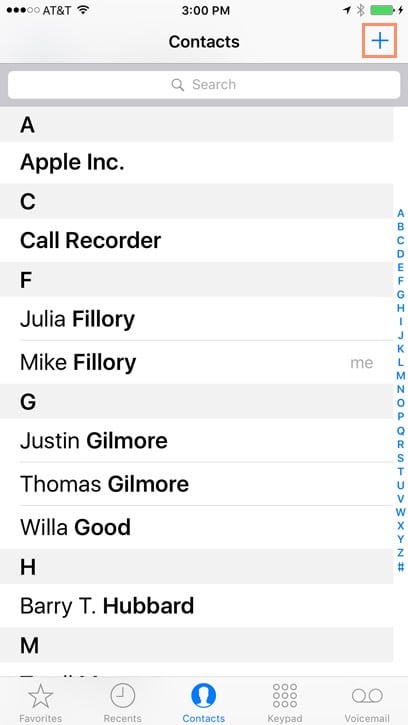
بخش تماس ها یا Contacts را انتخاب نمایید, سپس دکمه + در بالا گوشه سمت رایت را انتخاب نمایید,
روش دوم:
- روی Recents انتخاب نمایید.
- دکمه Info را که در کنار تماس انتخابی شما می باشد انتخاب نمایید.
- از اینجا می توانید new contact یا مخاطب جدید بسازید و یا شماره تلفن جدیدی را به مخاطب از قبل ساخته شده خود اضافه کنید.
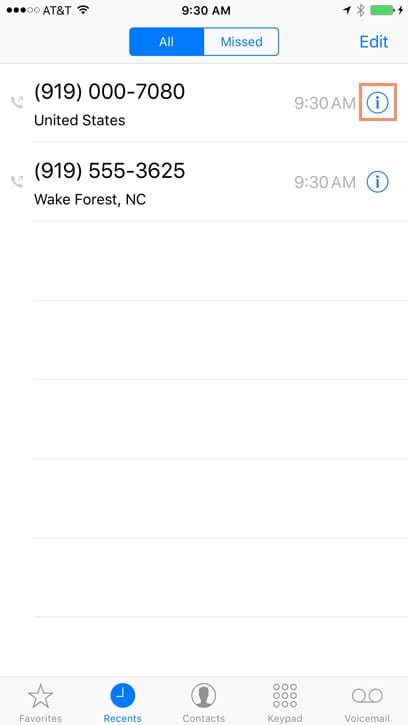
روی Recents انتخاب نمایید,
دکمه Info را که در کنار تماس انتخابی شماست انتخاب نمایید,
روش سوم:
- روی بخش Keypad یا شماره گیری انتخاب نمایید.
- شماره تلفن خود را وارد کنید.
- سپس آیکون Add to Contacts را انتخاب نمایید.
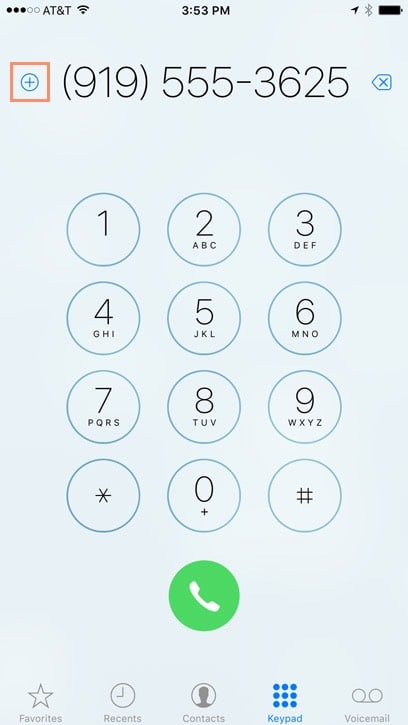
روی بخش Keypad یا شماره گیری انتخاب نمایید, شماره تلفن خود را وارد کنید, سپس آیکون Add to Contacts را انتخاب نمایید,
روش اضافه کردن اطلاعات مخاطبین
در زمان ایجاد یک مخاطب، شما می بایست ، نام و نام خوانوادگی و شماره تلفن مخاطب خود را وارد نمایید. هر چند، شما می توانید اطلاعات دیگری شبیه به نشانی ایمیل یا email address، نشانی خانه یا street address، و تاریخ روز تولد یا birthday را نیز به آن اضافه کنید.
- شما می توانید اطلاعات مخاطب را در زمان آن اضافه کنید و یا اگر آن را از قبل ساخته اید، در بخش Edit یا ویرایش این کار را انجام دهید.
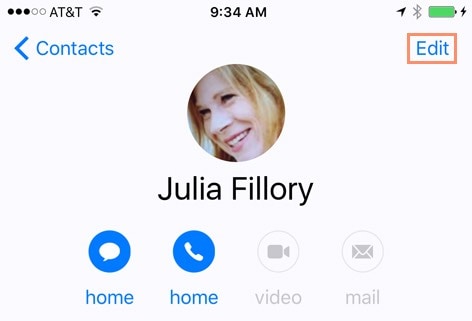
شما می توانید اطلاعات مخاطب را در زمان آن اضافه کنید و یا اگر آن را از قبل ساخته اید در بخش Edit یا ویرایش این کار را انجام دهید. - اطلاعات مخاطب دلخواه خود را ویرایش کرده و برای انجام شدن کار، روی گزینه Done انتخاب نمایید.
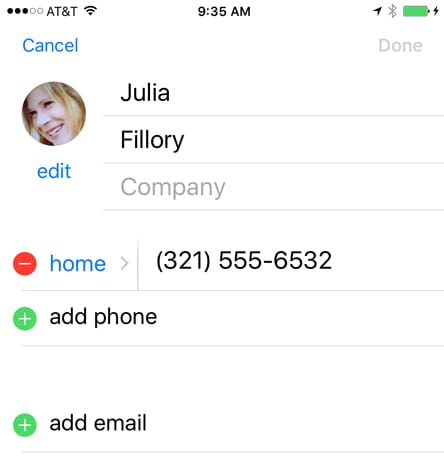
اطلاعات مخاطب دلخواه خود را ویرایش کرده و برای انجام شدن کار روی گزینه Done انتخاب نمایید,
پیدا کردن شماره تلفن مخاطبین در آیفون
اگر شماره تلفن های فرآوانی در فهرست مخاطبین خود دارید، پیدا نمودن سریع شماره تلفن شخص مورد نظر، می تواند کار دشواری باشد، خوشبختانه برای انجام این کار، دو راه آسان پیش روی خود دارید:
- جستجو یا search: شما می توانید به کمک نوار جستجو در بالای فهرست مخاطبین، به سرعت همه شماره تلفن های مخاطبین خود را جستجو نمایید. برای این کار بهتر است که روی نوار جستجو انتخاب نمایید و نام مخاطب خود را وارد کنید، هر نامی که با نام مخاطب شما یکسان باشد، شماره مورد نظر شما خواهد بود.
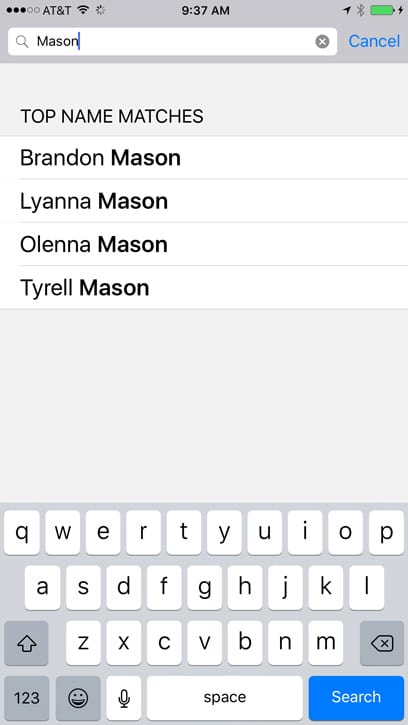
پیدا کردن شماره تلفن مخاطبین در آیفون,جستجو یا search - جستجو یا مرور نام های مخاطبین به کمک حروف الفبا: شما می توانید نام مخاطب خود را به کمک حروف الفبا در فهرست مخاطبین جستجو کنید. برای این کار، به آسانی تمام روی حرف مورد نظر خود در سمت راست فهرست مخاطب ها انتخاب نمایید. شما همچنین می توانید با کشیدن انگشت خود به جهت بالا و پایین، به سرعت از بین نام مخاطبین خود scroll نمایید.
-
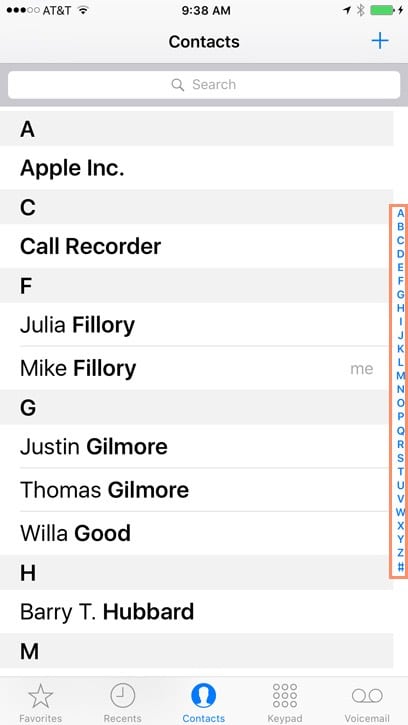
جستجو یا مرور نام های مخاطبین به کمک حروف الفبا
تنظیم اطلاعات کارت یا My info card
اگر دوست دارید تا اپلیکیشن Siri برای کمک به شما به اطلاعات شخصی شما دسترسی داشته باشد، نیاز خواهید داشت تا بخش My info card خود راتنظیم نمایید. این کار به Siri این امکان را می دهد تا بتواند به درخواست های پیچیده شما شبیه به نمایش مسیر خانه و یا یادآوری تاریخ قرار هنگام کار، به شما پاسخ بدهد.
قبل از آن که My info card خود را تنظیم کنید، می بایست مخاطبی با نام و اطلاعات خود بسازید.
- روی آیکون Settings و یا تنظیمات در برگه اصلی یا Home screen خود انتخاب نمایید.
- به پایین برگه بروید و Contacts را انتخاب نمایید.
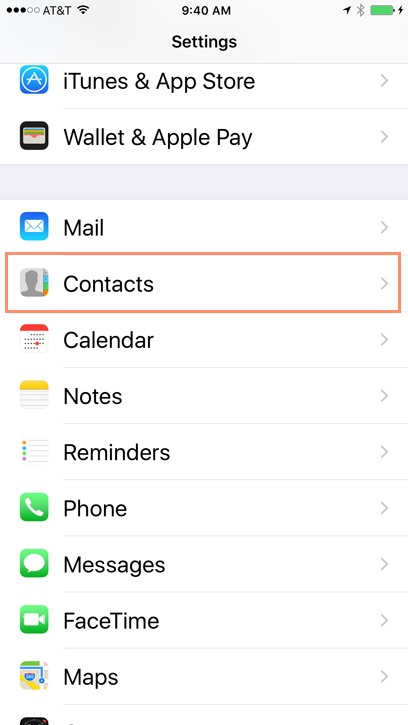
تنظیم My info card در آیفون - سپس My info را انتخاب نمایید.
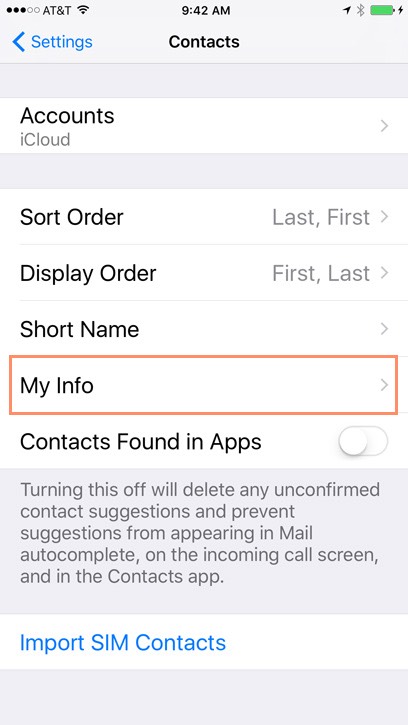
سپس My info را انتخاب نمایید - فهرستی از مخاطبین برای شما ظاهر می شود، مخاطبی را که با نام و اطلاعات شخصی خود ساخته اید پیدا و انتخاب نمایید.
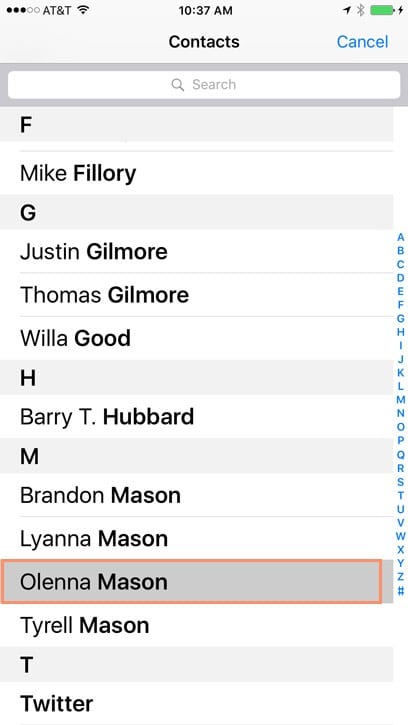
انتخاب مخاطب با نام و اطلاعات شخصی شما - با انتخاب آن بخش My info با اطلاعات شما تنظیم خواهد شد.
اضافه کردن برچسب پیوند یا فامیلی در آیفون
اگر دوست دارید که اپلیکیشن Siri از پیوند و فامیلی شما با برخی از مخاطب ها آگاه باشد، مثل اینکه به محمد که برادر رضا است، می توانید برچسب پیوند یا فامیلی یا relationship labels را به آنها اضافه کنید.
برای اضافه کردن برچسب فامیلی، برای دسترسی به اپ Siri دکمه Home را فشرده و نگاه دارید. سپس در آن فامیلی خود را توضیح دهید.
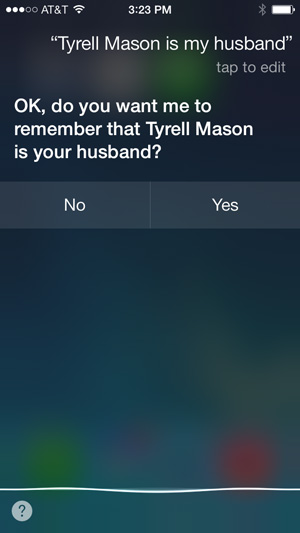
بعد از آن اضافه کردن فامیلی، Siri می تواند پاسخگوی درخواست های شخصی بیشتری شبیه به تماس با همسر یا فرستادن پیامک به مادر باشد.
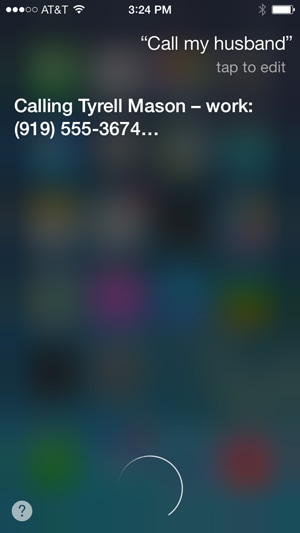
شما می توانید برچسب فامیلی را به صورت دستی به مخاطب خود اضافه کنید. برای این کار هنگام مشاهده مخاطب، روی Edit یا ویرایش انتخاب نمایید و سپس add related name را انتخاب نمایید.